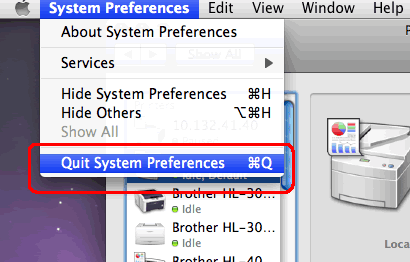HL-7050N
Nejčastější dotazy a pokyny pro odstraňování potíží |
Přidejte svoje zařízení Brother (ovladač tiskárny) pomocí operačního systému Mac OS X 10.5 až 10.11.
Chcete-li vyhledat tiskárnu pro tisk a faxování, tisk a skenování nebo tiskárny a skenery a přidat vaše zařízení Brother jako tiskárnu, postupujte podle následujících pokynů:
POZNÁMKA: Obrazovky se mohou lišit v závislosti na používaném operačním systému a vašem zařízení Brother.
-
Vypněte napájení zařízení Brother a odpojte zařízení od elektrické zásuvky. Pokud je připojen propojovací kabel, odpojte jej také.
Vyberte typ připojení.
Pro uživatele USB: a. Zapojte zařízení Brother do elektrické zásuvky a zapněte napájení zařízení. b. Připojte zařízení Brother k počítači pomocí kabelu USB.
Nepřipojujte produkt k portu USB na klávesnici nebo nenapájenému rozbočovači USB.
Pro uživatele bezdrátové sítě:
- Zapojte zařízení Brother do elektrické zásuvky a zapněte napájení zařízení.
b. Dále budete muset nastavit svůj přístroj v síti. Další informace o nastavení zařízení v síti naleznete ve Stručném návodu k
obsluze nebo v Příručce síťových aplikací pro váš přístroj. Nejnovější Stručný návod k obsluze nebo Příručka síťových
aplikací je k dispozici v části Příručky.
3. Klikněte na nabídku Apple a vyberte System Preferences (Předvolby systému).
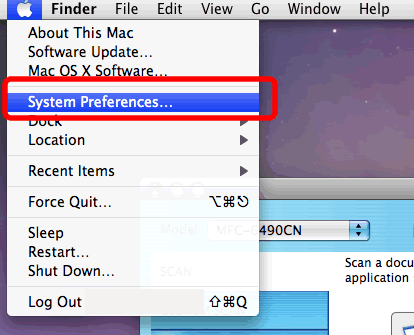
4. Klikněte na ikonu Print & Fax (Tisk a fax), Print & Scan (Tisk a skenování) nebo Printers & Scanners (Tiskárny a skenery). 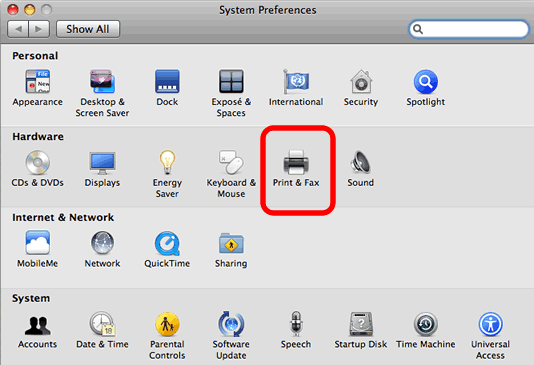
5. Klikněte na tlačítko +
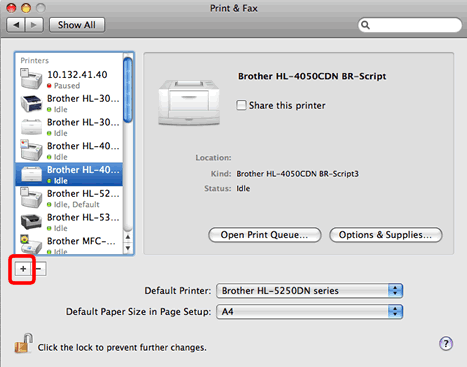
6. Klikněte na Default (Výchozí). Vyberte svůj přístroj Brother ze seznamu Printer Name (Název tiskárny) .
Ověřte, zda je pro Print Using (Tisk pomocí) nebo Use (Použití) uvedeno správné zařízení. Pak klikněte na tlačítko Add (Přidat).
Pro ovladač CUPS:
Ujistěte se, že je pro Print Using (Tisk pomocí) nebo Use (Použití) uvedena položka [název modelu] + CUPS, (kde [název modelu] je název modelu tiskárny).
Pro ovladač PostScript (není k dispozici pro všechny modely):
Ujistěte se, že [název modelu] BR-Script nebo [název modelu] PS je uveden v seznamu Print Using (Tisk pomocí) nebo Use (Použití), (kde [název modelu] je název modelu tiskárny).
Pokud je vybrán ovladač AirPrint, nebudete mít k dispozici všechny funkce ovladače tiskárny. Místo toho doporučujeme vybrat ovladač CUPS, jak je uvedeno výše, pro co nejúplnější funkce.

7. Zařízení se přidá do nabídky Print & Fax (Tisk a fax), Print & Scan (Tisk a skenování) nebo Printers & Scanners (Tiskárny a skenery). Zavřete okno System Preferences (Předvolby systému).